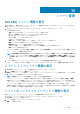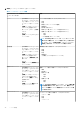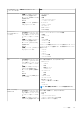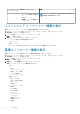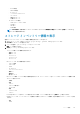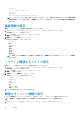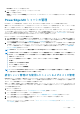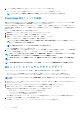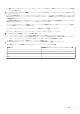Users Guide
5. シャーシを使用して管理されているホストでファームウェアのアップデートを実行します。
ファームウェアアップデートの詳細については、「ファームウェアアップデート」を参照してください。
メモ: ホストがシャーシを使用して管理されている場合、ベアメタルワークフローはサポートされません。
PowerEdge MX シャーシの追加
有効な IPv4 iDRAC IP を持つホストはホスト認証情報プロファイルに追加することが可能です。ホストのインベントリー中に関連
する MX シャーシが自動的に検出され、[Dell EMC シャーシ]ページ上に表示されます。
iDRAC IPv4 が無効なホストの場合は、ホストのインベントリは失敗し、シャーシが検出されません。このような場合、MX シャー
シを手動で追加する必要があり、シャーシや関連するホストを管理するためには、シャーシ認証情報プロファイルに関連付ける必
要があります。
MX シャーシを手動で追加するには、次の手順を実行します。
1. OMIVV ホーム ページで、[ホストとシャーシ] > [シャーシ]をクリックします。
2. [Dell EMC シャーシ]ページで、[MX シャーシの追加]をクリックします。
3. 管理モジュールの IPv4 または FQDN またはホスト名を入力し、OK をクリックします。
入力した IP が OMIVV によって管理されている場合は、検証が行われます。
メモ: ホスト名または FQDN を使用してシャーシを追加する前に、DNS で有効な前方ルックアップと逆引きルックアップ
のエントリが作成されていることを確認します。
メモ: FQDN を入力すると、シャーシの URL が FQDN とともに表示されます。
シャーシが Dell EMC シャーシ ページに追加されます。
4. シャーシ認証情報プロファイルを作成すると、ホストはシャーシ認証情報プロファイルに関連付けられます。シャーシ認証情報
プロファイル作成の詳細については、「シャーシ認証情報プロファイルの作成」を参照してください。
メモ: MX シャーシ IP 以外の IP を入力した場合は、テスト接続は失敗し、無効のエントリが Dell EMC シャーシ ページに残り
ます。正常に検証されたシャーシのみがシャーシ認証情報プロファイルに関連付けられます。
メモ: 追加された MX シャーシに関連付けられている、登録済みの vCenter にホストが存在しない場合、テスト接続に失敗し
ます。
メモ: MCM 構成で構成された PowerEdge MX シャーシの場合、リードとメンバーの資格情報が同じである必要があります。
Mx シャーシ ファームウェアのアップデート
ファームウェア アップデートをスケジュールする前に、環境で次の条件が満たされていることを確認してください。
• MX シャーシがシャーシ認証情報プロファイルの一部であり、正常にインベントリーされていることを確認します。
• ホストのいずれかがファームウェアのアップデート中である場合、シャーシ ファームウェアをアップデートできません。
メモ: MX シャーシ ファームウェアのアップデート機能を使用することで、管理モジュール ファームウェアのみをアップデート
できます。
1. OMIVV ホーム ページで、[ホストとシャーシ] > [シャーシ] > [シャーシ リスト] > [MX シャーシ ファームウェア アップ
デート]をクリックします。
2. ウィザードの[シャーシ ファームウェア アップデート]ページで手順を読み、[開始]をクリックします。
3. [MX シャーシ リスト]から、1 つまたは複数の MX シャーシを選択し、[次へ]をクリックします。
環境内で次のいずれかの条件が満たされていない場合、シャーシは表示されません。
• OMIVV からシャーシ ファームウェアのアップデートが進行中である。
• シャーシのシャーシ認証情報プロファイルが作成されていない。
• シャーシのインベントリーが正常に行われていない。
MCM 構成の PowerEdge Mx シャーシでは、リード シャーシのみを選択できます。メンバー シャーシが自動的に選択されます。
4. アップデートソースの選択 ページで、次の手順を実行します。
a) 適切なファームウェア リポジトリー プロファイルをドロップダウン メニューから選択します。
98 シャーシ管理